微信小程序开发图解案例第2章
- 格式:pptx
- 大小:4.13 MB
- 文档页数:47

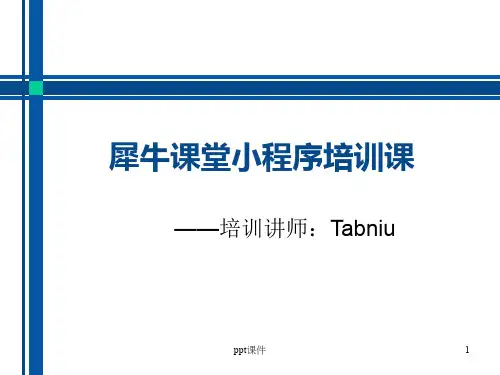

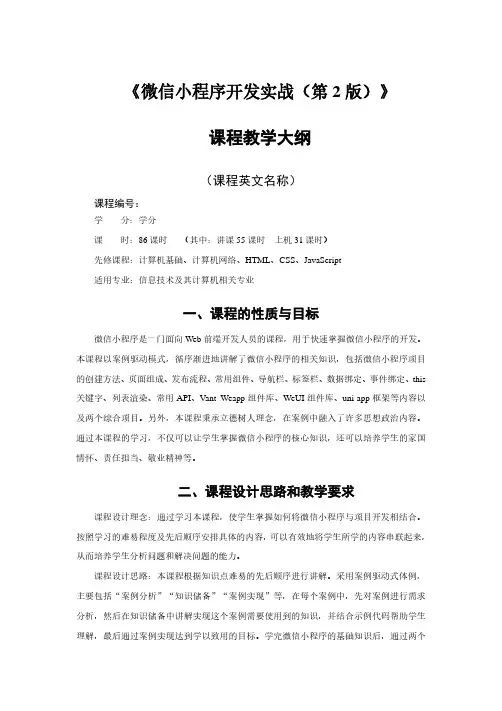
《微信小程序开发实战(第2版)》课程教学大纲(课程英文名称)课程编号:学分:学分课时:86课时(其中:讲课55课时上机31课时)先修课程:计算机基础、计算机网络、HTML、CSS、JavaScript适用专业:信息技术及其计算机相关专业一、课程的性质与目标微信小程序是一门面向Web前端开发人员的课程,用于快速掌握微信小程序的开发。
本课程以案例驱动模式,循序渐进地讲解了微信小程序的相关知识,包括微信小程序项目的创建方法、页面组成、发布流程、常用组件、导航栏、标签栏、数据绑定、事件绑定、this 关键字、列表渲染、常用API、Vant Weapp组件库、WeUI组件库、uni-app框架等内容以及两个综合项目。
另外,本课程秉承立德树人理念,在案例中融入了许多思想政治内容。
通过本课程的学习,不仅可以让学生掌握微信小程序的核心知识,还可以培养学生的家国情怀、责任担当、敬业精神等。
二、课程设计思路和教学要求课程设计理念:通过学习本课程,使学生掌握如何将微信小程序与项目开发相结合。
按照学习的难易程度及先后顺序安排具体的内容,可以有效地将学生所学的内容串联起来,从而培养学生分析问题和解决问题的能力。
课程设计思路:本课程根据知识点难易的先后顺序进行讲解。
采用案例驱动式体例,主要包括“案例分析”“知识储备”“案例实现”等,在每个案例中,先对案例进行需求分析,然后在知识储备中讲解实现这个案例需要使用到的知识,并结合示例代码帮助学生理解,最后通过案例实现达到学以致用的目标。
学完微信小程序的基础知识后,通过两个项目实战将所学内容全部串联起来,培养学生分析和解决问题的能力。
操作系统:Windows 7或更高版本开发工具:微信开发者工具、HBuilder X三、课程的主要内容及基本要求第1章微信小程序入门学习单元微信小程序入门课时6课时学习目标1.了解微信小程序,能够说出微信小程序的概念、特点、发展前景和宿主环境2.掌握微信小程序开发账号的注册方法,能够独立完成微信小程序开发账号的注册3.掌握获取微信小程序AppID的方法,能够从微信小程序管理后台获取AppID4.掌握微信开发者工具的安装方法,能够独立完成微信开发者工具的安装5.掌握微信小程序项目的创建方法,能够使用微信开发者工具创建项目6.熟悉微信小程序的项目结构,能够解释每个文件的作用7.熟悉微信小程序的页面组成,能够解释WXML、WXSS、JS和JSON文件的作用8.熟悉微信小程序的通信模型,能够解释微信小程序中渲染层、逻辑层及第三方服务器的通信方式9.熟悉微信开发者工具的主界面,能够说出工具栏中常用快捷按钮的功能10.掌握微信小程序的项目设置,能够根据需要对微信小程序进行设置11.了解微信小程序开发常用快捷键,能够列举4类常用快捷键12.了解项目成员,能够说出项目成员的组织结构、分工和权限13.掌握添加项目成员和体验成员的方法,能够在微信小程序管理后台中添加项目成员和体验成员14.熟悉微信小程序的版本,能够说明微信小程序的4种版本15.熟悉微信小程序发布上线的流程,能够归纳出微信小程序发布上线的步骤学习内容知识点掌握程度重点难点什么是微信小程序了解微信小程序的特点了解微信小程序的发展前景了解微信小程序的宿主环境了解注册微信小程序开发账号掌握获取微信小程序AppID 掌握√安装微信开发者工具掌握创建微信小程序项目掌握√微信小程序的项目结构熟悉微信小程序的页面组成熟悉微信小程序的通信模型熟悉认识微信开发者工具熟悉微信小程序的项目设置掌握微信小程序开发常用快捷键了解项目成员的组织结构了解项目成员的分工了解项目成员和体验成员的管理了解项目成员的权限了解添加项目成员和体验成员掌握微信小程序的版本熟悉微信小程序的上线流程熟悉第2章微信小程序页面制作学习单元微信小程序页面制作课时10课时学习目标1.了解WXML的概念,能够说出WXML的特点、WXML与HTML的区别2.了解WXSS的概念,能够说出WXSS的特点、WXSS与CSS的区别3.了解组件的概念,能够说出组件的特点及常用的组件4.掌握页面路径的配置方法,能够运用该方法进行页面管理5.掌握view组件的使用方法,能够灵活运用view组件实现页面的布局效果6.掌握image组件的使用方法,能够灵活运用image组件完成图片插入操作7.掌握rpx单位的使用方法,能够灵活运用rpx单位解决屏幕适配的问题8.掌握页面样式的导入方法,能够灵活运用该方法导入公共样式9.掌握swiper和swiper-item组件的使用方法,能够灵活运用swiper和swiper-item组件完成轮播图的制作10.掌握text组件的使用方法,能够灵活运用text组件定义行内文本11.掌握Flex布局的使用方法,能够使用Flex布局的相关属性完成页面布局12.掌握导航栏的配置方法,能够完成导航栏标题颜色、背景颜色等页面效果的设置13.掌握标签栏的配置方法,能够完成页面标签栏的配置14.掌握vw、vh单位的使用方法,能够灵活运用vw、vh单位设置宽度和高度15.掌握video组件的使用方法,能够灵活运用video组件实现页面中视频的处理16.掌握表单组件的使用方法,能够灵活运用表单组件完成表单页面的制作学习内容知识点掌握程度重点难点WXML简介了解WXSS简介了解常用组件了解页面路径配置掌握√view组件掌握√image组件掌握√√rpx单位掌握样式导入掌握【案例2-1】个人信息-准备工作掌握【案例2-1】个人信息-实现“个人信息”微掌握√信小程序的页面结构【案例2-1】个人信息-实现“个人信息”微掌握信小程序的页面样式swiper和swiper-item组件掌握√text组件掌握Flex布局掌握【案例2-2】本地生活-准备工作掌握【案例2-2】本地生活-实现“本地生活”微掌握信小程序的页面结构【案例2-2】本地生活-实现“本地生活”微掌握信小程序的页面样式导航栏配置掌握标签栏配置掌握vm、vh单位掌握video组件掌握表单组件掌握√【案例2-3】婚礼邀请函-准备工作掌握【案例2-3】婚礼邀请函-项目初始化掌握【案例2-3】婚礼邀请函-实现“邀请函”页掌握面的结构【案例2-3】婚礼邀请函-实现“邀请函”页掌握面的样式【案例2-3】婚礼邀请函-实现“照片”页面掌握的结构【案例2-3】婚礼邀请函-实现“照片”页面掌握的样式【案例2-3】婚礼邀请函-实现“美好时光”掌握页面的结构【案例2-3】婚礼邀请函-实现“美好时光”掌握页面的样式【案例2-3】婚礼邀请函-实现“宾客信息”掌握页面的结构【案例2-3】婚礼邀请函-实现“宾客信息”掌握页面的样式第3章微信小程序页面交互学习单元微信小程序页面交互课时10课时学习目标1.熟悉Page()函数,能够归纳Page()函数及其各个参数的作用2.掌握数据绑定,能够运用数据绑定实现页面中数据的显示与修改3.掌握事件绑定,能够在组件触发时执行对应的事件处理函数4.熟悉事件对象,能够总结事件对象的属性及其作用5.掌握this关键字的使用,能够运用this关键字访问当前页面中的数据或者函数6.掌握setData()方法的使用,能够完成数据的设置与更改7.掌握条件渲染,能够运用条件渲染根据不同的判断结果显示不同的组件8.掌握<block>标签,能够运用<block>标签同时显示或隐藏多个组件9.熟悉hidden属性,能够区分其与wx:if控制属性的区别10.掌握data-*自定义属性,能够完成data-*自定义数据的设置与获取11.掌握模块的使用,能够完成模块的创建和引入12.掌握列表渲染,能够运用列表渲染将数组中的数据渲染到页面中13.掌握网络请求的实现,能够通过网络请求与服务器进行交互14.掌握提示框的实现,能够在页面中显示消息提示框15.掌握WXS的使用,能够运用WXS处理页面中的数据16.掌握上拉触底的实现,能够运用上拉触底实现数据的动态加载17.掌握下拉刷新的实现,能够运用下拉刷新实现数据的重新加载18.掌握双向数据绑定,能够运用双向绑定实现数据的动态更改学习内容知识点掌握程度重点难点Page()函数熟悉√数据绑定掌握事件绑定掌握√事件对象熟悉this关键字掌握setData()方法掌握√条件渲染掌握√<block>标签掌握hidden属性熟悉【案例3-1】比较数字大小-准备工作掌握【案例3-1】比较数字大小-实现“比较数字大小”微信小程序的页面结构掌握【案例3-1】比较数字大小-获取并保存用户输入的数字掌握【案例3-1】比较数字大小-判断数字大小并显示结果掌握data-*自定义属性掌握模块掌握【案例3-2】计算器-准备工作掌握【案例3-2】计算器-实现“计算器”微信小程序的页面结构掌握【案例3-2】计算器-实现“计算器”微信小程序的页面逻辑掌握【案例3-2】计算器-特殊情况处理掌握√列表渲染掌握√网络请求掌握√提示框掌握WXS 掌握√上拉触底掌握下拉刷新掌握【案例3-3】美食列表-准备工作掌握【案例3-3】美食列表-获取初始数据掌握【案例3-3】美食列表-实现页面渲染掌握【案例3-3】美食列表-处理电话格式掌握【案例3-3】美食列表-实现上拉触底掌握【案例3-3】美食列表-实现下拉刷新掌握双向数据绑定掌握√【案例3-4】调查问卷-准备工作掌握【案例3-4】调查问卷-获取初始数据掌握【案例3-4】调查问卷-实现页面渲染掌握第4章微信小程序常用API(上)学习单元微信小程序常用API(上)课时9课时学习目标1.掌握scroll-view组件,能够运用scroll-view组件完成视图区域的横向滚动或者纵向滚动2.掌握slider组件,能够运用slider组件完成滑动选择器的制作3.掌握<include>标签,能够运用<include>标签引用其他文件中的代码4.掌握背景音频API,能够运用背景音频API实现音频后台播放、音频暂停等功能5.掌握录音API,能够运用录音API实现录音功能6.掌握音频API,能够运用音频API实现音频播放、暂停等功能7.掌握选择媒体API,能够运用wx.chooseMedia()方法选择图片或视频8.掌握图片预览API,能够运用wx.previewImage()方法预览图片9.掌握文件上传API,能够运用wx.uploadFile()方法实现将本地资源上传到服务器中10.掌握文件下载API,能够运用wx.downloadFile()方法实现资源文件的下载11.掌握canvas组件,能够灵活运用canvas组件创建画布12.掌握画布API,能够运用画布API完成图形的绘制学习内容知识点掌握程度重点难点scroll-view组件掌握√slider组件掌握√<include>标签掌握背景音频API 掌握√【案例4-1】音乐播放器-准备工作掌握【案例4-1】音乐播放器-实现“音乐播放器”掌握微信小程序的页面结构【案例4-1】音乐播放器-实现标签页切换掌握【案例4-1】音乐播放器-实现“音乐推荐”标签页掌握【案例4-1】音乐播放器-实现“播放器”标签页掌握【案例4-1】音乐播放器-实现播放器区域掌握【案例4-1】音乐播放器-实现播放进度的控制掌握【案例4-1】音乐播放器-实现“播放列表”标签页掌握录音API 掌握音频API 掌握【案例4-2】录音机-准备工作掌握【案例4-2】录音机-初始化录音功能掌握【案例4-2】录音机-实现“录音机”微信小程序的页面结构掌握【案例4-2】录音机-实现录音功能掌握【案例4-2】录音机-实现播放录音功能掌握√选择媒体API 掌握图片预览API 掌握文件上传API 掌握√文件下载API 掌握√【案例4-3】头像上传下载-准备工作掌握【案例4-3】头像上传下载-实现“头像上传下载”微信小程序的页面结构掌握【案例4-3】头像上传下载-实现“头像上传下载”微信小程序的页面逻辑掌握canvas组件掌握画布API 掌握√【案例4-4】模拟时钟-准备工作掌握【案例4-4】模拟时钟-初始化画布掌握【案例4-4】模拟时钟-绘制表盘掌握【案例4-4】模拟时钟-绘制指针掌握【案例4-4】模拟时钟-实现时钟走动效果掌握√第5章微信小程序常用API(下)学习单元微信小程序常用API(下)课时13课时学习目标1.掌握动画API,能够完成动画的制作2.熟悉登录流程时序,能够归纳微信小程序的登录流程3.掌握登录API,能够运用wx.login()方法实现用户登录4.掌握数据缓存API,能够对数据进行存储、获取和移除等操作5.掌握头像昵称填写功能,能够实现头像选择和昵称填写6.掌握腾讯地图SDK,能够实现腾讯地图SDK的接入和使用7.掌握map组件,能够灵活运用map组件实现地图效果8.掌握地图API,能够实现地图中地理位置的获取等功能9.掌握位置API,能够实现获取当前地理位置的功能10.掌握路由API,能够利用路由API实现页面跳转11.掌握WebSocket API,能够成功创建WebSocket连接12.掌握SocketTask,能够使用SocketTask管理WebSocket连接学习内容知识点掌握程度重点难点动画API 掌握√【案例5-1】罗盘动画-准备工作掌握【案例5-1】罗盘动画-实现“罗盘动画”微信小程序的页面结构掌握【案例5-1】罗盘动画-实现“罗盘动画”微信小程序的页面逻辑掌握登录流程时序熟悉登录API 掌握√数据缓存API 掌握√头像昵称填写掌握App()函数掌握√【案例5-2】用户登录-准备工作掌握【案例5-2】用户登录-实现用户登录掌握【案例5-2】用户登录-检查用户是否已经登录掌握【案例5-2】用户登录-获取用户的积分掌握【案例5-2】用户登录-获取用户头像和昵称掌握腾讯地图SDK 掌握map组件掌握地图API 掌握√位置API 掌握路由API 掌握√【案例5-3】查看附近美食餐厅-准备工作掌握【案例5-3】查看附近美食餐厅-获取初始数据掌握【案例5-3】查看附近美食餐厅-在页面中显示地图掌握【案例5-3】查看附近美食餐厅-实现跳转到优惠券页面掌握【案例5-3】查看附近美食餐厅-实现查找附近美食餐厅功能掌握WebSocket API 掌握√√SocketTask 掌握√√【案例5-4】在线聊天-准备工作掌握【案例5-4】在线聊天-实现WebSocket连接掌握【案例5-4】在线聊天-实现发送消息功能掌握【案例5-4】在线聊天-实现消息列表展示功能掌握第6章综合项目——“点餐”微信小程序学习单元综合项目——“点餐”微信小程序课时20课时学习目标1.掌握封装网络请求的方法,能够通过封装网络请求简化项目中网络请求的代码2.掌握用户登录的开发,能够独立实现用户登录3.掌握商家首页的开发,能够独立完成商家首页的编写4.掌握菜单列表页的开发,能够独立完成菜单列表页的编写5.掌握购物车的开发,能够独立实现购物车6.掌握订单确认页的开发,能够独立完成订单确认页的编写7.掌握订单详情页的开发,能够独立完成订单详情页的编写8.掌握订单列表页的开发,能够独立完成订单列表页的编写9.掌握消费记录页的开发,能够独立完成消费记录页的编写学习内容知识点掌握程度重点难点【任务6-1】项目开发准备-开发背景了解【任务6-1】项目开发准备-项目模块划分熟悉【任务6-1】项目开发准备-项目初始化掌握【任务6-2】封装网络请求-保存接口地址掌握【任务6-2】封装网络请求-封装网络请求函数掌握√【任务6-2】封装网络请求-请求失败时的处理掌握【任务6-2】封装网络请求-请求成功时的处理掌握【任务6-3】用户登录-判断登录状态掌握√【任务6-3】用户登录-执行登录操作掌握√【任务6-3】用户登录-记住登录状态掌握【任务6-4】商家首页-加载商家首页数据掌握【任务6-4】商家首页-实现商家首页的轮播图区域掌握【任务6-4】商家首页-实现商家首页的中间区域掌握【任务6-4】商家首页-实现商家首页的底部区域掌握【任务6-5】菜单列表页-加载菜单列表页数据掌握【任务6-5】菜单列表页-实现折扣信息区域掌握【任务6-5】菜单列表页-实现菜单列表区域掌握【任务6-5】菜单列表页-实现点击左侧菜单项滚动右侧商品列表掌握√【任务6-5】菜单列表页-实现滚动右侧商品掌握√列表激活左侧菜单项【任务6-6】购物车-实现底部购物车区域掌握【任务6-6】购物车-实现添加商品到购物车掌握√【任务6-6】购物车-实现小球动画效果掌握√【任务6-6】购物车-实现满减优惠信息区域掌握【任务6-6】购物车-实现购物车界面区域掌握【任务6-6】购物车-实现增加和减少商品数掌握量【任务6-6】购物车-实现清空购物车掌握【任务6-7】订单确认页-跳转到订单确认页掌握【任务6-7】订单确认页-加载订单确认页数掌握据【任务6-7】订单确认页-实现页面结构和页掌握面样式【任务6-7】订单确认页-实现订单信息区域掌握【任务6-7】订单确认页-实现备注区域掌握【任务6-7】订单确认页-实现支付区域掌握【任务6-8】订单详情页-加载订单详情页数掌握据【任务6-8】订单详情页-实现取餐信息区域掌握【任务6-8】订单详情页-实现订单详情区域掌握【任务6-8】订单详情页-实现订单信息区域掌握【任务6-9】订单列表页-加载订单列表页数掌握据【任务6-9】订单列表页-实现订单列表页的掌握页面结构【任务6-9】订单列表页-实现订单列表页的掌握页面样式【任务6-9】订单列表页-实现下拉刷新掌握√【任务6-9】订单列表页-实现上拉触底掌握√【任务6-9】订单列表页-跳转到订单详情页掌握【任务6-10】消费记录页-加载消费记录页数掌握据【任务6-10】消费记录页-实现消费记录页的掌握页面结构【任务6-10】消费记录页-实现消费记录页的掌握页面样式【任务6-10】消费记录页-获取头像掌握第7章微信小程序开发进阶学习单元微信小程序开发进阶课时9课时学习目标1.掌握自定义组件的创建方法,能够根据实际需要创建自定义组件2.掌握自定义组件的使用方法,能够使用自定义组件3.掌握使用自定义组件渲染标签栏的方法,能够使用自定义组件渲染标签栏4.掌握Vant Weapp组件库的使用方法,能够使用Vant Weapp组件库快速搭建微信小程序的页面5.掌握WeUI组件库的使用方法,能够使用WeUI组件库快速搭建微信小程序的页面6.掌握navigator组件的使用方法,能够利用navigator组件实现页面跳转7.了解uni-app框架的概念,能够说出使用uni-app框架开发项目的优势8.掌握HBuilder X开发工具的设置,能够完成HBuilder X的基本设置和个性化设置9.掌握uni-app项目的创建方法,能够完成uni-app项目的创建10.熟悉uni-app项目的目录结构,能够解释各个文件和文件夹的作用11.掌握uni-app项目运行至微信小程序的方法,能够将uni-app项目运行至微信小程序12.掌握uni-app项目的全局配置文件,能够对导航栏、底部标签栏、页面的文件路径等进行配置学习内容知识点掌握程度重点难点创建自定义组件掌握√使用自定义组件掌握√使用自定义组件渲染标签栏掌握Vant Weapp组件库掌握【案例7-1】自定义标签栏-准备工作掌握【案例7-1】自定义标签栏-项目初始化掌握【案例7-1】自定义标签栏-定义标签栏数据掌握【案例7-1】自定义标签栏-实现页面布局掌握【案例7-1】自定义标签栏-实现页面逻辑掌握WeUI组件库掌握√navigator组件掌握√√【案例7-2】电影列表-准备工作掌握【案例7-2】电影列表-实现标签栏掌握【案例7-2】电影列表-实现“正在热映”标签页掌握【案例7-2】电影列表-实现“搜索”标签页掌握【案例7-2】电影列表-实现“分类”标签页掌握uni-app框架概述了解HBuilder X开发工具掌握创建uni-app项目掌握uni-app项目的目录结构熟悉将uni-app项目运行至微信小程序掌握√uni-app项目的全局配置文件掌握【案例7-3】待办事项-准备工作掌握【案例7-3】待办事项-实现添加待办事项的掌握功能【案例7-3】待办事项-实现列表区域掌握第8章uni-app项目—— “短视频”微信小程序学习单元uni-app项目—— “短视频”微信小程序课时9课时学习目标1.掌握公共头部的开发,能够独立完成公共头部代码的编写2.掌握导航栏的开发,能够独立完成导航栏代码的编写3.掌握轮播图的开发,能够独立完成轮播图代码的编写4.掌握视频列表的开发,能够独立完成视频列表代码的编写5.掌握视频详情页的开发,能够独立完成视频详情页的编写学习内容知识点掌握程度重点难点【任务8-1】项目开发准备-项目展示掌握【任务8-1】项目开发准备-项目初始化掌握√【任务8-2】公共头部区域-实现公共头部区域的页面结构掌握【任务8-2】公共头部区域-实现公共头部区域的页面样式掌握【任务8-2】公共头部区域-在页面中显示公共头部区域掌握【任务8-3】导航栏区域-加载导航栏数据掌握√【任务8-3】导航栏区域-实现导航栏区域的页面结构掌握【任务8-3】导航栏区域-实现导航栏区域的页面样式掌握【任务8-3】导航栏区域-实现导航栏的切换效果掌握【任务8-4】轮播图区域-加载轮播图数据掌握【任务8-4】轮播图区域-实现轮播图区域的页面结构掌握【任务8-4】轮播图区域-实现轮播图区域的页面样式掌握【任务8-5】视频列表区域-加载视频列表数据掌握【任务8-5】视频列表区域-实现视频列表区域的页面结构掌握【任务8-5】视频列表区域-实现视频列表区域的页面样式掌握【任务8-5】视频列表区域-实现跳转到视频详情页掌握√【任务8-6】视频详情页-实现整体页面结构掌握【任务8-6】视频详情页-实现视频详情区域掌握【任务8-6】视频详情页-实现推荐视频区域掌握【任务8-6】视频详情页-实现评论列表区域掌握四、课时分配五、考核模式与成绩评定办法本课程为考试课程,期末考试采用百分制的闭卷考试模式。
![微信小程序开发 1-1 教案-微信小程序概述[4页]](https://uimg.taocdn.com/3b0648d6f605cc1755270722192e453611665b51.webp)
第一章微信小程序入门任务1.1 微信小程序概述一、小程序简介现在,生活中随处都应用到微信小程序。
打开不同的微信小程序,如图1.1所示,点击右上角“…”可以进行转发、添加到我的小程序、取消等。
点击右上角“⊙”,则可以关闭微信小程序。
只要通过扫一扫或搜一搜,或者附近的小程序,你就可以看到5公里内所有的小程序。
同时,小程序完全不需要下载安装,也不需要卸载,更不会占用手机内存。
微信小程序也被简称为小程序,其英文名称是Mini Program。
它是一种存在于微信内部的轻量级应用程序。
微信研发团队在其官方网站上有一段关于微信小程序的介绍:“小程序是一种新的开放四、小程序的发展前景在未来的发展中,小程序将会更加方便、快捷,注册申请的渠道也更加快捷、方便,与此同时,还会进一步加强第三方平台的合作,如果能够开放第三方开发平台,那么它将为小程序的开发提供更大的后方支援。
并且随着小程序的日臻完善,小程序的开发者将能够获得更大的权限支持,由此可见,小程序在未来的发展空间中是相当巨大的,并且对于企业进行小程序制作的优势也将会进一步凸显出来。
小程序传统产业的代表,如图所示。
小程序可以使企业和用户更好地交流,也能够实现用户更好的转化,所以对企业来说小程序可以带来可观的利润和流量。
随着微信开放的功能的不断增多,那么一些小程序也会不断地完善自己,开放一些功能且不断得到匹配,这样也就提供了更多的接口能力,从而能够方便开发者进行深度地挖掘。
相信未来小程序也将具备更多的功能,那么企业所能实现的功能也会随着增加,这对于其未来发展有着至关重要的作用,同时也能推动微信的发展。
小程序互联网公司的代表,如图所示。
小程序将会与其他行业有更为友好的链接,小程序的发展是在微信的用户发展基础上而发展的,这样才能够用微信更好地结合,从而可以实现更多的功能。
因此,小程序在未来不仅方便企业与用户,也会方便企业与企业之间、用户与用户之间的交流。
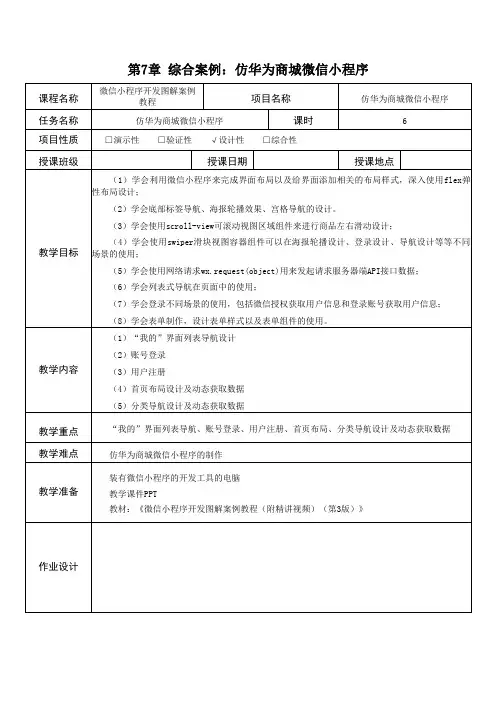
第7章综合案例:仿华为商城微信小程序教学过程7.1 需求描述仿华为商城微信小程序需要完成以下主要功能:(1)完成首页显示商品功能设计,首页内容包括搜索区域、海报轮播图片区域、精选商品列表区域、手机列表区域、笔记本电脑列表区域,如图所示。
首页手机笔记本电脑(2)完成分类页面里商品导航和导航对应商品显示设计,动态获取导航内容和导航对应的商品,如图所示。
分类(3)完成我的界面设计,包括账号相关设计和列表式导航设计,如图所示。
我的(4)完成登录设计,包括账号密码登录和手机快捷登录,如图所示。
账号密码登录手机快捷登录(5)完成账号注册功能,来获取用户账号信息,如图所示。
注册7.2 设计思路(1)设计底部标签导航,准备好底部标签导航的图标,并建立3个相应的页面;设置默认时图片和选中时图片,标签名称采用两种颜色,红色为选中颜色,灰色为默认颜色。
(2)设计我的页面,先进行我的页面布局设计,然后实现通过微信授权用户的方式来获取用户头像和昵称,来达到登录的效果,这也是很多小程序会采用的一种设计方式。
(3)除了通过微信授权的方式获取用户,也可以自行设计登录界面,本案例设计账号密码登录和手机快捷登录。
(4)完成登录设计之后,开始设计注册功能来获取用户账号。
(5)设计首页功能,首页功能包括搜索区域、海报轮播区域、宫格导航区域、精选商品区域、手机区域、笔记本电脑区域的布局,然后通过API接口动态的来获取海报轮播图片列表和商品列表。
(6)设计分类页面功能,先进行分类页面布局设计,然后通过API接口动态获取分类导航信息和导航对应商品列表。
7.3 相关知识点(1)在界面布局的时候,会用到微信小程序的组件,包括view视图容器组件、scroll-view可滚动视图区域组件、image图片组件、swiper滑块视图容器组件、icon图标组件、form表单组件、radio单项选择器组件、checkbox多项选择器组件等组件的使用。
(2)scroll-view可滚动视图区域组件用来实现首页精选商品左右滑动效果来查看所有的商品。


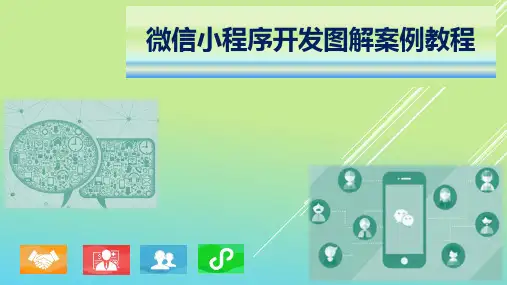
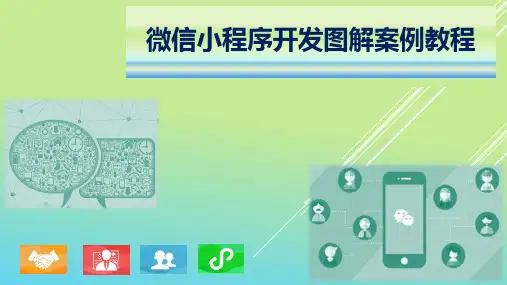

微信小程序开发官方文档官方文档教程1:官方文档教程2:本文档将带你一步步创建完成一个微信小程序,并可以在手机上体验该小程序的实际效果。
这个小程序的首页将会显示欢迎语以及当前用户的微信头像,点击头像,可以在新开的页面中查看当前小程序的启动日志。
下载源码1. 获取微信小程序的 AppID如果你是收邀请的开发者,我们会提供一个帐号,利用提供的帐号,登录 https:// ,就可以在网站的“设置”-“开发者设置”中,查看到微信小程序的 AppID 了,注意不可直接使用服务号或订阅号的 AppID 。
如果是游客模式,可以跳过本步骤注意:如果我们不是用注册时绑定的管理员微信号,在手机上体验该小程序。
那么我们还需要操作“绑定开发者”。
即在“用户身份”-“开发者”模块,绑定上需要体验该小程序的微信号。
本教程默认注册帐号、体验都是使用管理员微信号。
2. 创建项目我们需要通过开发者工具,来完成小程序创建和代码编辑。
开发者工具安装完成后,打开并使用微信扫码登录。
选择创建“项目”,填入上文获取到的 AppID ,设置一个本地项目的名称(非小程序名称),比如“我的第一个项目”,并选择一个本地的文件夹作为代码存储的目录,点击“新建项目”就可以了。
为方便初学者了解微信小程序的基本代码结构,在创建过程中,如果选择的本地文件夹是个空文件夹,开发者工具会提示,是否需要创建一个 quick start 项目。
选择“是”,开发者工具会帮助我们在开发目录里生成一个简单的 demo。
项目创建成功后,我们就可以点击该项目,进入并看到完整的开发者工具界面,点击左侧导航,在“编辑”里可以查看和编辑我们的代码,在“调试”里可以测试代码并模拟小程序在微信客户端效果,在“项目”里可以发送到手机里预览实际效果。
3. 编写代码创建小程序实例点击开发者工具左侧导航的“编辑”,我们可以看到这个项目,已经初始化并包含了一些简单的代码文件。
最关键也是必不可少的,是app.js、app.json、app.wxss 这三个。
第2章微信小程序框架分析教学过程2.11沙场大练兵:仿香哈菜谱微信小程序香哈菜谱是围绕美食而做的一款小程序,在这里可以查看各式各样的菜谱。
对于菜谱类App软件,用户使用的频率不高。
当碰到不会做的菜式或者想做一些新的菜式时,用户才会去App软件查看,而微信小程序就可以满足这种低频率使用的场景,如图所示。
学做菜头条2.11.1底部标签导航设计仿香哈菜谱微信小程序,底部有5个导航标签:学做菜、头条、美食圈、消息、我的。
标签导航选中时,导航图标会变为红色,导航文字也会变为红色,如图所示。
底部标签导航选中效果(1)新建一个香哈菜谱xhcp项目,如图所示。
添加项目(2)将准备好的底部标签导航图标、美食轮播图片、宫格导航图标、香哈头条美食图片复制到pages 文件夹下。
(3)打开app.json配置文件,在pages数组里添加5个页面路径“pages/cook/cook”“pages/headline/ headline”“pages/food/food”“pages/message/message”“pages/me/me”,保存后会自动生成相应的页面文件夹;删除“pages/index/index”“pages/logs/logs”页面路径以及对应的文件夹,如图所示。
配置页面路径(4)在window数组里配置窗口导航背景颜色为灰色(#494949),导航栏文字为“学做菜”,字体颜色设置为白色(#ffffff),具体配置如图所示。
窗口及导航栏配置(5)在tabBar对象里配置底部标签导航背景色为白色(#ffffff),文字默认颜色为灰色(#999999),选中时为红色(#CC1004),在list数组里配置底部标签导航对应的页面、导航名称、默认时图标、选中时图标,具体配置如图所示。
底部标签导航配置这样就完成了仿菜谱微信小程序的底部标签导航配置,单击不同的导航标签,可以切换显示不同的页面,同时导航图标和导航文字会呈现为选中状态,如图所示。
微信小程序开发官方文档二HEN system office room 【HEN16H-HENS2AHENS8Q8-HENH1688】小程序开发者文档:1. 获取微信小程序的AppID首先,我们需要拥有一个帐号,如果你能看到该文档,我们应当已经邀请并为你创建好一个帐号。
注意不可直接使用服务号或订阅号的AppID。
利用提供的帐号,登录微信公众号后台,就可以在网站的“设置”-“开发者设置”中,查看到微信小程序的AppID了。
注意:如果我们不是用注册时绑定的管理员微信号,在手机上体验该小程序。
那么我们还需要操作“绑定开发者”。
即在“用户身份”-“开发者”模块,绑定上需要体验该小程序的微信号。
本教程默认注册帐号、体验都是使用管理员微信号。
2. 创建项目我们需要通过,来完成小程序创建和代码编辑。
开发者工具安装完成后,打开并使用微信扫码登录。
选择创建“项目”,填入上文获取到的AppID,设置一个本地项目的名称(非小程序名称),比如“我的第一个项目”,并选择一个本地的文件夹作为代码存储的目录,点击“新建项目”就可以了。
为方便初学者了解微信小程序的基本代码结构,在创建过程中,如果选择的本地文件夹是个空文件夹,开发者工具会提示,是否需要创建一个quick start项目。
选择“是”,开发者工具会帮助我们在开发目录里生成一个简单的demo。
项目创建成功后,我们就可以点击该项目,进入并看到完整的开发者工具界面,点击左侧导航,在“编辑”里可以查看和编辑我们的代码,在“调试”里可以测试代码并模拟小程序在微信客户端效果,在“项目”里可以发送到手机里预览实际效果。
3. 编写代码创建小程序实例点击开发者工具左侧导航的“编辑”,我们可以看到这个项目,已经初始化并包含了一些简单的代码文件。
最关键也是必不可少的,是、、这三个。
其中,.js后缀的是脚本文件,.json后缀的文件是配置文件,.wxss后缀的是样式表文件。
微信小程序会读取这些文件,并生成。